Установка Psychostats 3.2 — различия между версиями
BombermaG (обсуждение | вклад) |
Balaban (обсуждение | вклад) |
||
| Строка 1: | Строка 1: | ||
| − | |||
<br />'''Шаг 1''' | <br />'''Шаг 1''' | ||
<br />Для того чтобы иметь возможность установить статистику Psychostats, у Вас должен быть хотя бы один оплаченный сервер | <br />Для того чтобы иметь возможность установить статистику Psychostats, у Вас должен быть хотя бы один оплаченный сервер | ||
| Строка 15: | Строка 14: | ||
<br />[[Файл:4.jpg]] | <br />[[Файл:4.jpg]] | ||
<br />'''Шаг 5''' | <br />'''Шаг 5''' | ||
| − | <br />В левом меню, в разделе '''"Инструменты"''' нажмите на пункт меню '''"WEB-Скрипты"'''. | + | <br />В левом меню, в разделе '''"Инструменты"''' нажмите на пункт меню '''"WEB-Скрипты (APS)"'''. |
| − | + | Далее в правом верхнем углу выбираете '''Установить''' и для начала установки кликните два раза на меню '''psychostats''' | |
| − | <br />[[Файл: | + | <br />[[Файл:1psnew.png|800px]] |
| + | <br /> | ||
| + | <br />[[Файл:2psnew.png|800px]] | ||
<br />'''Шаг 6''' | <br />'''Шаг 6''' | ||
| − | <br />Введите | + | <br />Введите путь вашей статистики и выбираем '''Далее''' |
| − | + | <br />[[Файл:3psnew1.png]] | |
| − | <br /> | + | <br />Принимаем лицензионное соглашение |
| − | <br /> | + | <br />[[Файл:4psnew.png]] |
| − | |||
| − | <br />[[Файл: | ||
<br />'''Шаг 7''' | <br />'''Шаг 7''' | ||
| − | <br /> | + | <br />Указываете данные и выбираете тип игры.После того как указали данные жмете '''Далее''' |
| − | + | <br />[[Файл:5psnew.png]] | |
| − | |||
| − | <br />[[Файл: | ||
<br />'''Шаг 8''' | <br />'''Шаг 8''' | ||
| − | <br /> | + | <br />Теперь ваша статистика установилась и переходите по ссылке |
| − | + | <br />[[Файл:6psnew.png]] | |
| − | |||
| − | <br />[[Файл: | ||
<br />'''Шаг 9''' | <br />'''Шаг 9''' | ||
| − | |||
| − | |||
| − | |||
| − | |||
| − | |||
| − | |||
| − | |||
| − | |||
| − | |||
| − | |||
| − | |||
<br />После установки, авторизуйтесь администратором статистики | <br />После установки, авторизуйтесь администратором статистики | ||
<br />[[Файл:16.jpg]] | <br />[[Файл:16.jpg]] | ||
| − | <br />'''Шаг | + | <br />'''Шаг 10''' |
<br />Отредактируйте сервер статистики, добавив карту по умолчанию. Добавьте карту с которой стартует сервер | <br />Отредактируйте сервер статистики, добавив карту по умолчанию. Добавьте карту с которой стартует сервер | ||
<br />[[Файл:18.jpg]] | <br />[[Файл:18.jpg]] | ||
| − | <br />'''Шаг | + | <br />'''Шаг 11''' |
<br />Добавьте сервер с которого будет собираться статистика | <br />Добавьте сервер с которого будет собираться статистика | ||
<br />[[Файл:19.jpg]] | <br />[[Файл:19.jpg]] | ||
<br />[[Файл:20.jpg]] | <br />[[Файл:20.jpg]] | ||
| − | <br />'''Шаг | + | <br />'''Шаг 12''' |
| − | <br />Далее необходимо добавить адрес и порт сервера статистики в сервер с которого будет собираться статистика. Адрес и порт вашего сервера статистики можно узнать в | + | <br />Далее необходимо добавить адрес и порт сервера статистики в сервер с которого будет собираться статистика. Адрес и порт вашего сервера статистики можно узнать в '''Сервера статистики''' панели управления веб хостинга |
| − | <br />[[Файл: | + | <br />[[Файл:psnew4.png|800px]] |
<br />Если вы все шаги выполнили правильно, то у вас сервер статистики готов к работе. Вам лишь осталось настроить игровой сервер, чтобы он посылал всю информацию серверу статистики. | <br />Если вы все шаги выполнили правильно, то у вас сервер статистики готов к работе. Вам лишь осталось настроить игровой сервер, чтобы он посылал всю информацию серверу статистики. | ||
| − | <br />'''Шаг | + | <br />'''Шаг 13''' |
<br />Перейдите в раздел '''Конфиг''' | <br />Перейдите в раздел '''Конфиг''' | ||
<br />[[Файл:21.jpg]] | <br />[[Файл:21.jpg]] | ||
<br />В дополнительных параметрах вам необходимо вписать IP адрес и порт вашего сервера статистики (см. шаг 15) | <br />В дополнительных параметрах вам необходимо вписать IP адрес и порт вашего сервера статистики (см. шаг 15) | ||
| − | <br />'''Шаг | + | <br />'''Шаг 14''' |
<br />Добавте следующие строчки: | <br />Добавте следующие строчки: | ||
| Строка 84: | Строка 68: | ||
<br />Для игр на движке Half Life 2 он находится в плагине Sourcemod (Warmod) - в настройках плагина также необходимо указать логин и пароль к базе данных | <br />Для игр на движке Half Life 2 он находится в плагине Sourcemod (Warmod) - в настройках плагина также необходимо указать логин и пароль к базе данных | ||
| − | |||
| − | |||
| − | |||
| − | |||
| − | |||
| − | |||
| − | |||
| − | |||
| − | |||
| − | |||
| − | |||
| − | |||
| − | |||
| − | |||
| − | |||
<br /> '''Проблемы:''' | <br /> '''Проблемы:''' | ||
| Строка 104: | Строка 73: | ||
'''Вопрос:''' У меня выводятся не понятные ошибки при установки (warning) | '''Вопрос:''' У меня выводятся не понятные ошибки при установки (warning) | ||
'''Ответ:''' Ставьте статистику только через раздел Web скрипты | '''Ответ:''' Ставьте статистику только через раздел Web скрипты | ||
| − | |||
| − | |||
| − | |||
| − | |||
| − | |||
| − | |||
| − | |||
| − | |||
Версия 18:30, 20 января 2012
Шаг 1
Для того чтобы иметь возможность установить статистику Psychostats, у Вас должен быть хотя бы один оплаченный сервер
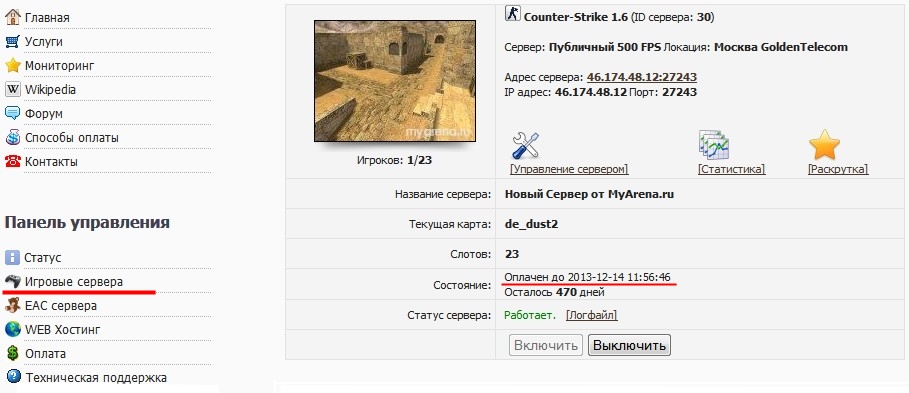
Шаг 2
После чего Вам необходимо создать WEB хостинг, где будет находиться веб интерфейс статистики. Бесплатный WEB хостинг предоставляется на время аренды игровых серверов!
Домен - Придумайте адрес по которому будет находиться ваш сайт. Для бесплатного WEB хостинга доступен домен только в зоне myarena.ru
Логин - Придумайте логин для доступа в панель управления WEB хостингом, он может не совпадать с логином в панель управления игровыми серверами. Если ваш логин занят, придумайте другой!
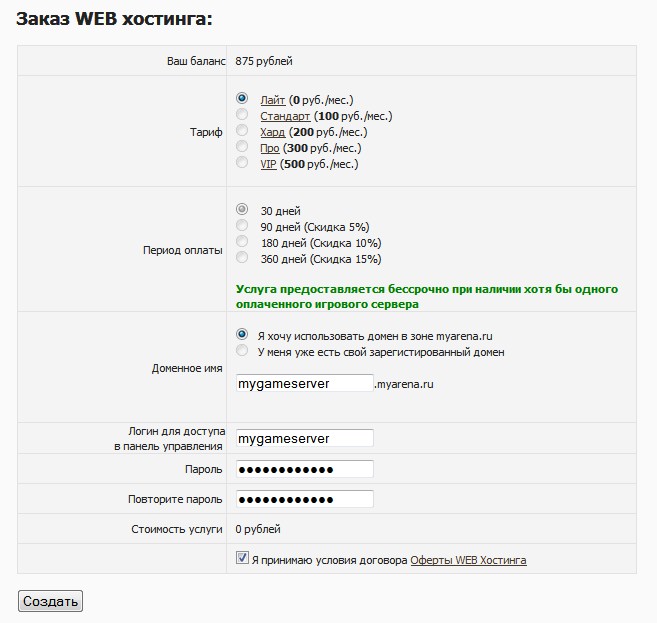
Шаг 3
Перейдите в панель управления WEB хостингом, в панель управления как показано ниже. Некоторые браузеры могут выводить предупреждения о том что достоверность узла не возможно определить, в этом случае на все вопросы браузера отвечайте положительно.
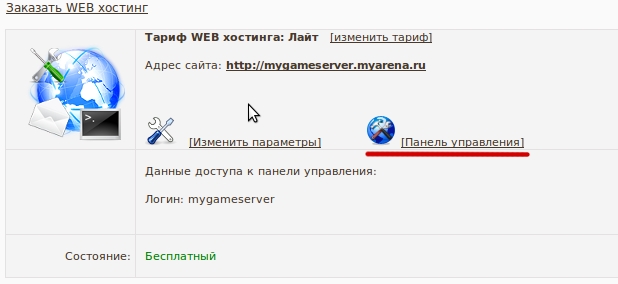
Шаг 4
Введите логин и пароль, который вы ввели при создании WEB хостинга в шаге 2
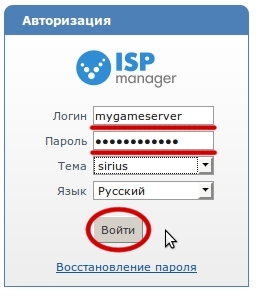
Шаг 5
В левом меню, в разделе "Инструменты" нажмите на пункт меню "WEB-Скрипты (APS)".
Далее в правом верхнем углу выбираете Установить и для начала установки кликните два раза на меню psychostats
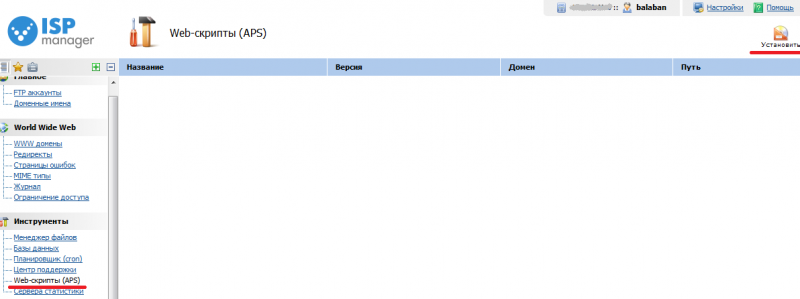
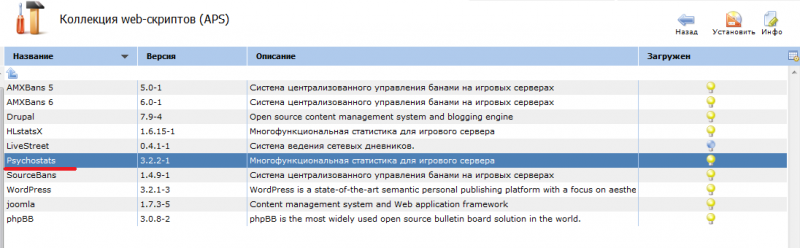
Шаг 6
Введите путь вашей статистики и выбираем Далее
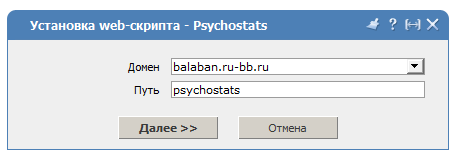
Принимаем лицензионное соглашение
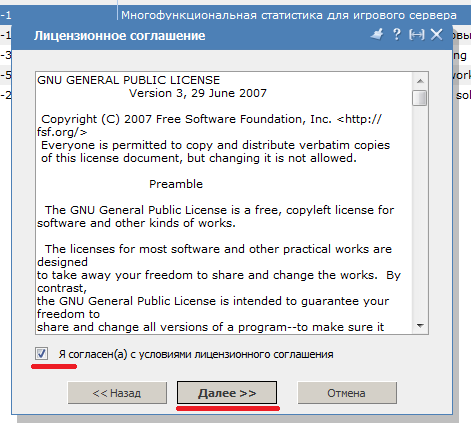
Шаг 7
Указываете данные и выбираете тип игры.После того как указали данные жмете Далее
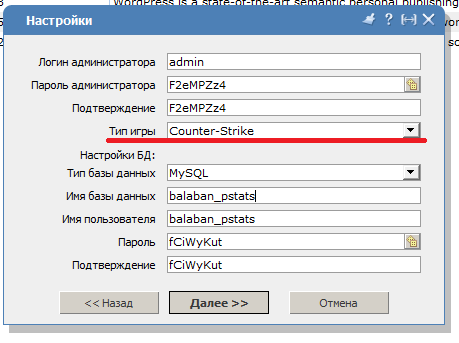
Шаг 8
Теперь ваша статистика установилась и переходите по ссылке
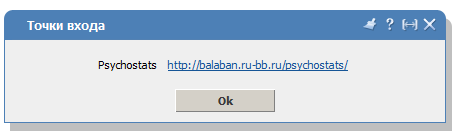
Шаг 9
После установки, авторизуйтесь администратором статистики
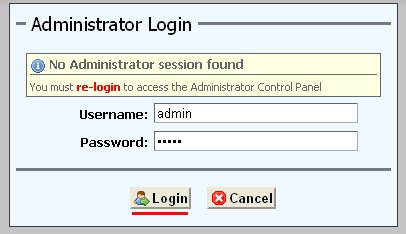
Шаг 10
Отредактируйте сервер статистики, добавив карту по умолчанию. Добавьте карту с которой стартует сервер
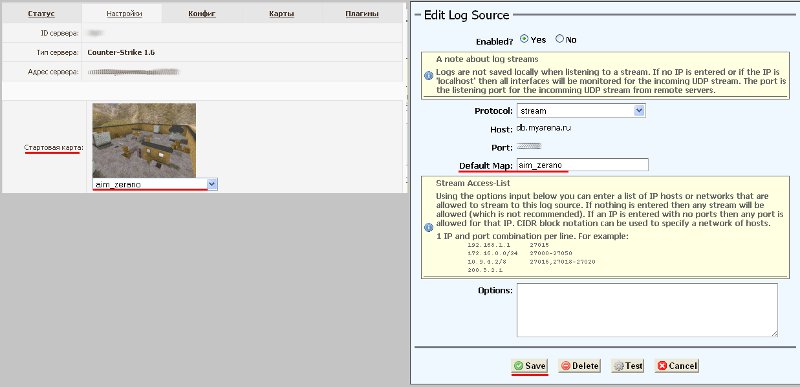
Шаг 11
Добавьте сервер с которого будет собираться статистика
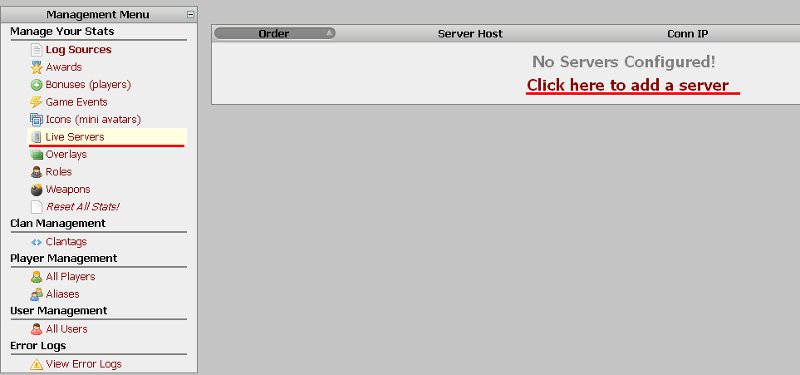
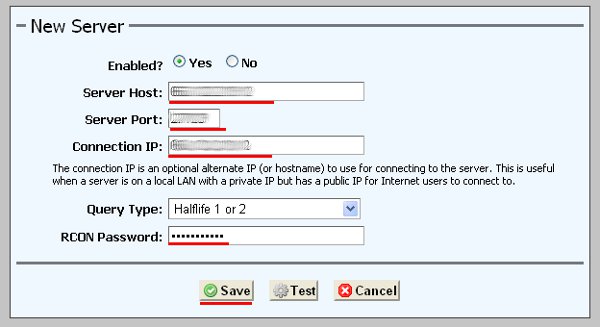
Шаг 12
Далее необходимо добавить адрес и порт сервера статистики в сервер с которого будет собираться статистика. Адрес и порт вашего сервера статистики можно узнать в Сервера статистики панели управления веб хостинга
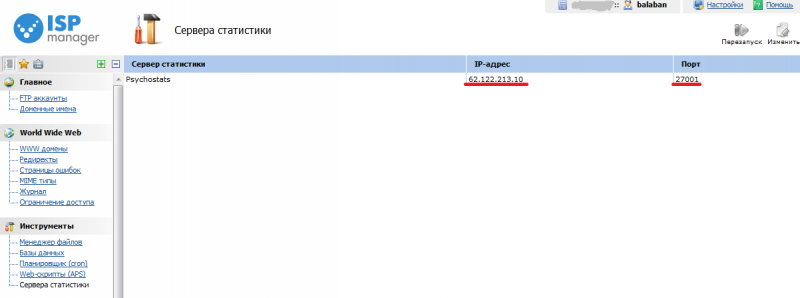
Если вы все шаги выполнили правильно, то у вас сервер статистики готов к работе. Вам лишь осталось настроить игровой сервер, чтобы он посылал всю информацию серверу статистики.
Шаг 13
Перейдите в раздел Конфиг
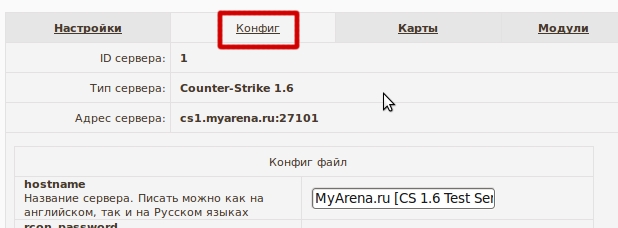
В дополнительных параметрах вам необходимо вписать IP адрес и порт вашего сервера статистики (см. шаг 15)
Шаг 14
Добавте следующие строчки:
Для игр на движке Half Life 1: log on logaddress_add 62.122.213.10 27XXX
Для игр на движке Half Life 2: log on logaddress_add 62.122.213.10:27XXX
Обратите внимание что двоеточие между IP адресом и портом! В случае HL1 двоеточия быть недолжно. В случае HL2 должно.

В случае если вы используете FTP режим то эти строчки необходимо прописать в файле server.cfg
Сохраните конфиг.
Шаг 19 (Не обязателен)
Установите плагин статистики Psychostats 3 Plugin.
Для игр на движке Half Life 1 он находится в плагине AmxModX
Для игр на движке Half Life 2 он находится в плагине Sourcemod (Warmod) - в настройках плагина также необходимо указать логин и пароль к базе данных
Проблемы:
Вопрос: У меня выводятся не понятные ошибки при установки (warning) Ответ: Ставьте статистику только через раздел Web скрипты